Daten aus SQL Server in Oracle Fusion Data Intelligence laden (Vorschau)
Als Serviceadministrator können Sie mit dem Extrahierungsservice von Oracle Fusion Data Intelligence Daten aus SQL Server abrufen und damit Datenerweiterungen erstellen.
Stellen Sie sicher, dass SQL Server auf der Seite "Features aktivieren" aktiviert ist, bevor Sie diese Verbindung erstellen. Siehe Vorschaufeatures verfügbar machen.
- Richten Sie den Remote-Agent so ein, dass Daten von Ihrem SQL Server in Oracle Fusion Data Intelligence geladen werden.
- Erstellen Sie in Oracle Fusion Data Intelligence die SQL Server-Datenverbindung mit den folgenden Anweisungen:
- Klicken Sie in der Oracle Fusion Data Intelligence-Konsole unter Anwendungsadministration auf Datenkonfiguration.
- Klicken Sie auf der Seite "Datenkonfiguration" auf Verbindungen verwalten.
- Klicken Sie auf der Seite "Verbindungen verwalten" auf Erstellen und dann auf Verbindung.
- Wählen Sie unter "Verbindung erstellen" unter Nutzungstyp die Option Datenextraktion aus, und wählen Sie SQL-Server als Verbindungstyp aus.
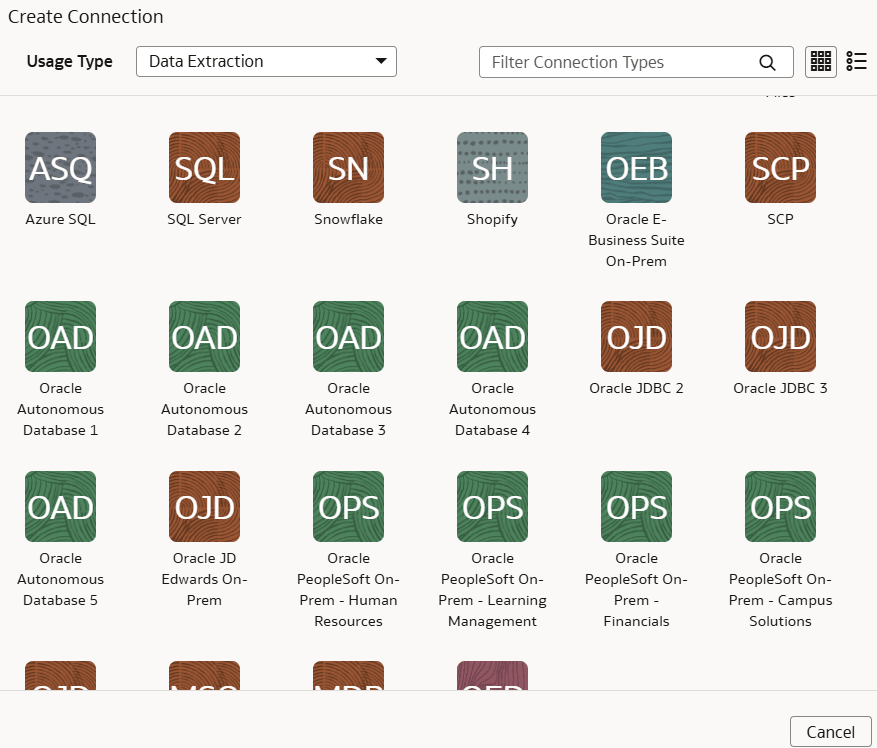
- Geben Sie im Dialogfeld für die SQL Server-Verbindung die folgenden Details ein, und klicken Sie auf Speichern:
- Konnektivitätstyp: Wählen Sie Remote aus.
- Remote-Agent: Wählen Sie den Remote-Agent aus, den Sie zum Laden von Daten aus SQL Server eingerichtet haben.
- Benachrichtigungs-E-Mail: Geben Sie eine E-Mail-Adresse für den Empfang von Benachrichtigungen ein.
- SQL-Servername: Geben Sie den SQL-Servernamen ein.
- Portnummer: Geben Sie die Portnummer ein, auf der der SQL-Server verfügbar ist.
- Datenbankname: Geben Sie den Datenbanknamen in der SQLServer-Instanz ein.
- Schemaname: Geben Sie den Namen des Schemas für das Dataset ein, das Sie laden möchten, um Analysen auszuführen.
- Benutzername und Kennwort: Geben Sie die Zugangsdaten für die SQL Server-Instanz ein.
- Datumsspaltenmuster für Erstextraktion: MM/dd/yyyy ist das Datumsformat in der anfänglichen Extraktionsspalte. Das Mustermusterdatum ist der 23.1998.1.
- Spaltenmuster für letztes Aktualisierungsdatum: Das letzte Aktualisierungsdatum zeigt an, wann die letzte Aktualisierung in Ihrer SQL Server-Datenbank durchgeführt wurde.
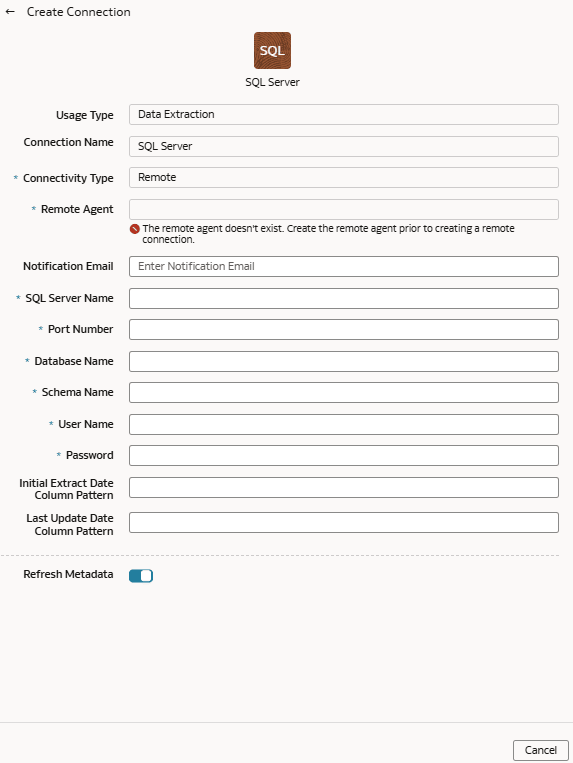
- Prüfen Sie, ob der Umschalter Metadaten aktualisieren aktiviert ist, um sicherzustellen, dass die Metadaten beim Speichern der Verbindung aktualisiert werden. Sie können die Metadaten später im Menü "Aktionen" auf der Seite "Verbindungen verwalten" aktualisieren, falls erforderlich.Hinweis
Sie können keine Erweiterungen für SQL Server erstellen, es sei denn, Sie führen einen Metadatenextrakt aus. - Klicken Sie auf Speichern.
- Wählen Sie auf der Seite "Verbindungen verwalten" Aktionen für die SQL Server-Verbindung aus, und wählen Sie Verbindung testen aus.
- Um eine Verbindung zu löschen, klicken Sie auf der Seite "Verbindungen verwalten" auf Aktionen für die entsprechende Verbindung, und wählen Sie Löschen aus.Hinweis
Stellen Sie sicher, dass Sie die Funktionsbereiche, Datenerweiterungen und benutzerdefinierten Datenkonfigurationen für die Datenverbindung löschen, bevor Sie sie löschen. Sie können keine Daten aus gelöschten Datenverbindungen in das Warehouse aktualisieren oder laden. - Nachdem die Verbindungen erfolgreich hergestellt wurden, navigieren Sie zur Seite "Datenkonfiguration", wählen Sie die Verbindung unter Datenquelle aus, klicken Sie auf die Kachel "Datenerweiterung", und erstellen Sie eine Datenerweiterung mit den SQL Server-Daten. Wählen Sie die entsprechenden SQL Server-Quelltabellen aus. Siehe Daten erweitern.